So reparieren Sie kaputte Websites mit einem WordPress Repair -Plugin
Veröffentlicht: 2025-08-20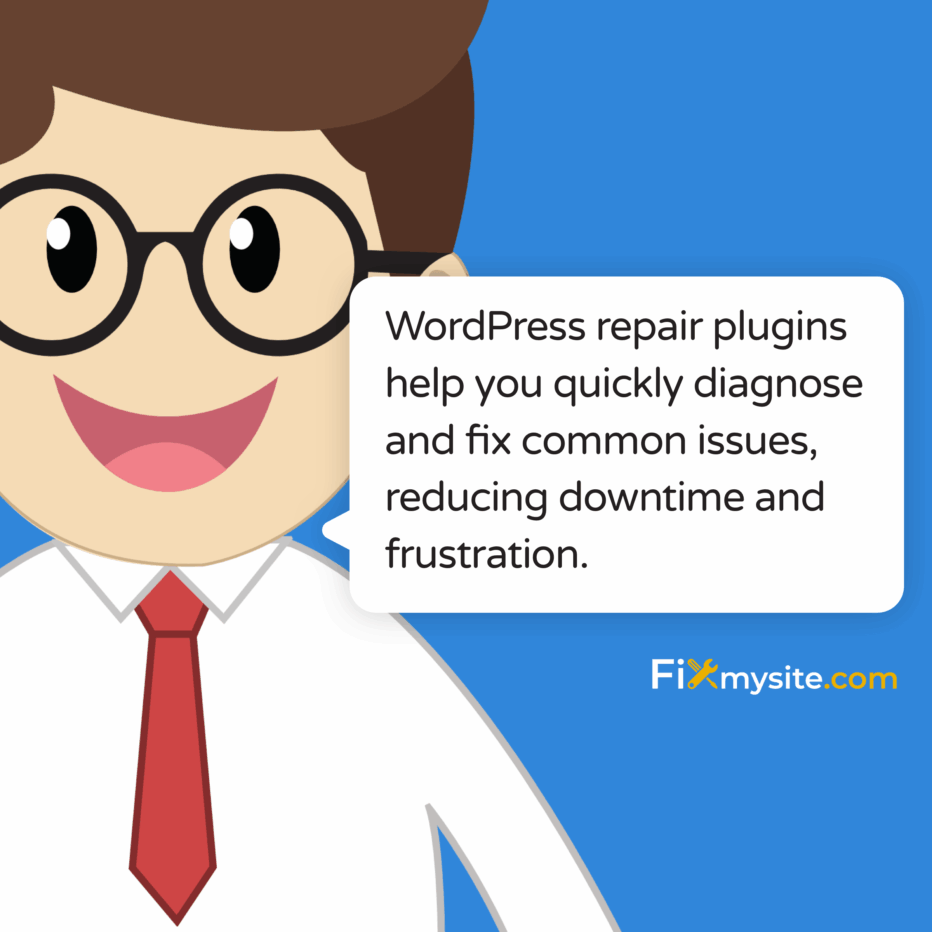
Dieses sinkende Gefühl, wenn Sie Ihre WordPress -Website entdecken, ist für viele Website -Eigentümer allzu vertraut. Unabhängig davon, ob Sie vor dem gefürchteten weißen Bildschirm des Todes, dem Datenbankverbindungsfehler oder Plugin -Konflikten konfrontiert sind, kann eine kaputte WordPress -Site Ihre Online -Präsenz in einen Stillstand bringen. Die guten Nachrichten? Sie müssen sich nicht alleine stellen.
Mit den richtigen WordPress -Reparatur -Plugins können Sie ohne fortgeschrittene technische Fähigkeiten schnell viele gängige Probleme diagnostizieren und beheben. Diese speziellen Tools helfen dabei, Probleme zu identifizieren, Datenbankfehler zu reparieren, Konflikte zu lösen und Ihre Website schnell online zu bringen.
In diesem Leitfaden werden wir die effektivsten WordPress -Reparatur -Plugins untersuchen, die gängigen Schritte zur Fehlerbehebung durchlaufen und vorbeugende Wartungsstrategien teilen, um Ihre Website reibungslos zu halten. Wir verstehen, wie stressige Website -Probleme sein können. Wir haben uns also auf praktische Lösungen konzentriert, die funktionieren.
Gemeinsame WordPress -Probleme und ihre Ursachen
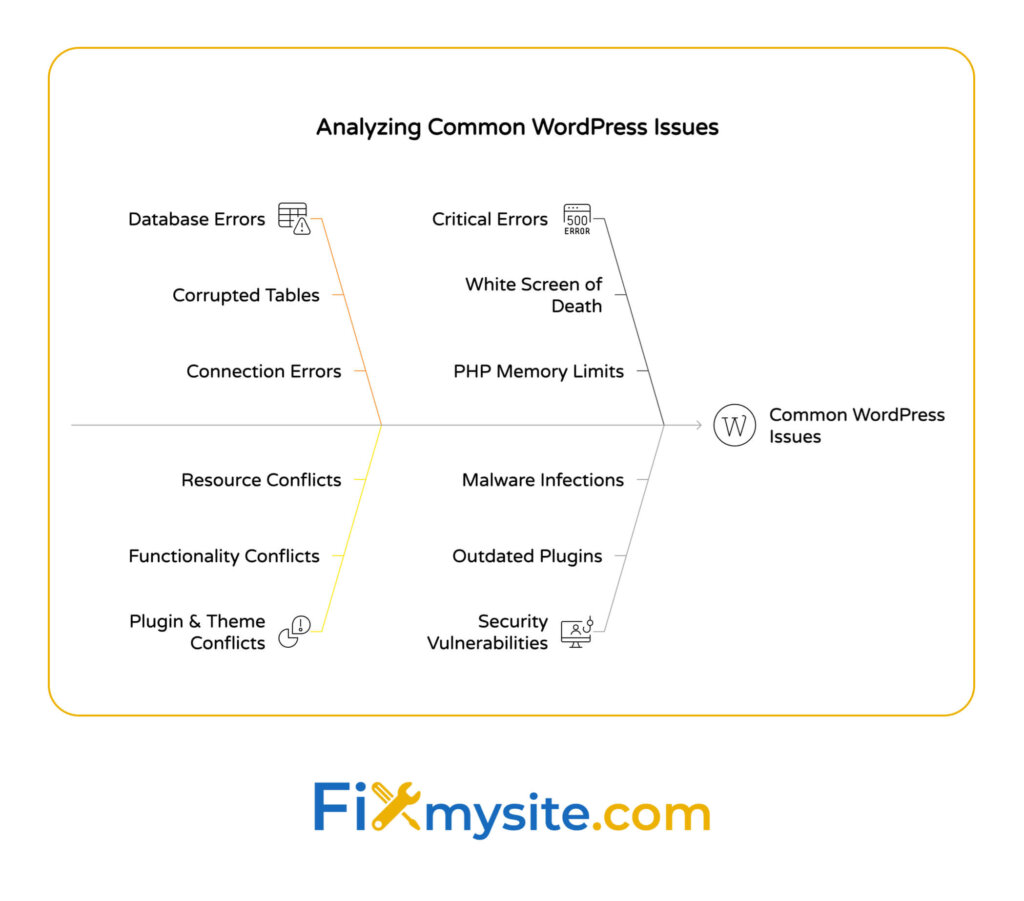
Bevor Sie in Reparaturwerkzeuge einsteigen, hilft es zu verstehen, was bei WordPress -Sites normalerweise schief geht. Da WordPress 43,5% aller Websites im Internet betreibt, macht die Popularität der Plattform es sowohl gut unterstützt als auch ein häufiges Ziel für Probleme. (Quelle: Hostinger)
Die meisten WordPress -Probleme fallen in mehrere Schlüsselkategorien. Jedes hat unterschiedliche Symptome, Ursachen und Reparaturansätze. Indem Sie feststellen, welcher Art von Problem Sie mit Ihnen konfrontiert sind, können Sie das am besten geeignete Reparatur -Plugin auswählen.
Schauen wir uns die häufigsten WordPress -Probleme an, denen Sie möglicherweise begegnen:
Datenbankfehler: Die Grundlage vieler WordPress -Probleme
Ihre WordPress -Datenbank speichert alle Inhalt, Einstellungen, Benutzerinformationen und mehr. Wenn Datenbankprobleme auftreten, können sie jeden Aspekt Ihrer Website beeinflussen. Zu den gängigen Datenbankproblemen gehören:
- Beschädigte Tabellen - häufig tritt nach dem Absturz des Servers oder unsachgemäßer Herunterkünfte auf
- Verbindungsfehler - Wenn WordPress nicht mit Ihrer Datenbank kommunizieren kann
- Aufgeblähte Datenbanken - Übermäßige Post -Revisionen, Transienten und Spam -Kommentare, die die Dinge verlangsamen
- Abfragefehler - Probleme damit, wie WordPress Informationen abruft
Datenbankfehler werden häufig als bestimmte Fehlermeldungen angezeigt, die MySQL oder die Anzeige von Fehlercodes anzeigen. Diese Probleme erfordern in der Regel spezielle Datenbankreparaturtools, um dies zu beheben.
| Datenbankfehler | Typische Symptome | Häufige Ursachen | Reparaturansatz |
|---|---|---|---|
| Fehler beim Erstellen der Datenbankverbindung | Führen Sie den Site -Ausfall mit Fehlermeldung aus | Falsche Datenbankanmeldeinformationen, beschädigte Datenbank, Serverprobleme | Überprüfen Sie die Anmeldeinformationen, reparieren Sie die Datenbank, wenden Sie sich an Host |
| Datenbankverbindung Zeitlimit | Langsames Laden, eventuelle Zeitüberschreitungsfehler | Datenbankserver überlastet, aufgeblähte Tabellen überlastet | Datenbank optimieren, Hosting aktualisieren |
| Tabellekorruption | Spezifische Funktionen funktionieren nicht, PHP -Fehler | Serverabsturz, unsachgemäßes Herunterfahren, Plugin -Konflikte | Führen Sie Reparaturwerkzeuge aus, stellen Sie die Backup aus |
| Fehlende Tische | Installationsfehler, fehlende Inhalte | Fehlgeschlagenes Update, Hacking -Versuch, Migrationsprobleme | Stellen Sie bei Bedarf von der Backup wieder her und installieren |
Das Verständnis dieser Datenbankfehlermuster hilft Ihnen dabei, Probleme schneller zu diagnostizieren, wenn sie auftreten. Mit dem richtigen Reparatur -Plugin können viele Datenbankprobleme ohne erweiterte technische Fähigkeiten gelöst werden.
Plugin- und Themenkonflikte: Wenn gute Werkzeuge zusammenbrechen
WordPress -Sites verlassen sich auf Plugins und Themen, um Funktionen und Design zu erzielen. Wenn diese Komponenten miteinander in Konflikt stehen, können sie Ihre Website brechen. Mit dem WordPress -Plugin -Verzeichnis, das über 59.000 kostenlose Plugins bietet, wächst das Potenzial für Konflikte mit jeder neuen Ergänzung Ihrer Website. (Quelle: Suchlogistik)
Plugin -Konflikte treten typischerweise in diesen Situationen auf:
- Zwei Plugins, die versuchen, dieselbe WordPress -Funktionalität zu ändern
- Ein Plugin wird nach einem WordPress -Kern -Update inkompatibel
- Themen- und Plugin -Code -Konflikte, insbesondere bei Seitenbaugebern
- Ressourcenkonflikte, bei denen Plugins um den Serverspeicher konkurrieren
Die Symptome von Plugin -Konflikten reichen von subtilen visuellen Störungen bis hin zum Abschluss des Standortversagens. Das Erkennen, welche Plugins Probleme verursachen, ist der Schlüssel zur schnellen Lösung dieser Probleme.
Weißer Todesbildschirm und andere kritische Fehler
Der „White Screen of Death“ (WSOD) ist eines der alarmierendsten WordPress -Probleme. Sie versuchen, auf Ihre Website zuzugreifen und nur einen leeren weißen Bildschirm zu sehen. Keine Fehlermeldung, keine Hinweise - nur Leere.
Dieses Problem und andere kritische Fehler wie die Meldung „kurz nicht verfügbar für geplante Wartung“ können verschiedene Ursachen aufweisen:
Die überschrittenen PHP -Speichergrenzen sind ein häufiger Auslöser für den WSOD. Wenn Ihre Website mehr Speicher benötigt, als Ihr Hosting zulässt, kann sie einfach eine leere Seite angezeigt, anstatt ordnungsgemäß zu laden. Weitere Ursachen sind PHP -Versionskompatibilitäten, beschädigte Kerndateien und Serverkonfigurationsprobleme.
Das Auflösen kritischer Fehler erfordert häufig einen systematischen Ansatz, um die spezifische Ursache zu identifizieren. Warum treten WordPress kritische Fehler auf und wie können Sie potenzielle Ursachen systematisch beseitigen? Die Antwort liegt in der methodischen Fehlerbehebung mit den richtigen Werkzeugen.
Sicherheitslücken und ihre Auswirkungen
Sicherheitsprobleme stellen eine ernsthafte Bedrohung für WordPress -Websites dar. WordPress -Sites werden durchschnittlich alle 32 Minuten Angriffe ausgesetzt, wodurch Sicherheitsanfälligkeiten für Standortbesitzer ständig gestaltet werden. (Quelle: Invedus)
Zu den häufigsten Sicherheitsproblemen gehören:
Veraltete Plugins erzeugen erhebliche Sicherheitsrisiken. Tatsächlich stammen 95% der WordPress -Schwachstellen eher aus veralteten Plugins als aus Kernproblemen. Dies unterstreicht die Bedeutung regulärer Aktualisierungen im Rahmen Ihrer Wartungsroutine.
Wenn Sicherheitsverletzungen auftreten, benötigen sie häufig spezielle Reparaturwerkzeuge, um böswilligen Code zu identifizieren und zu entfernen, beschädigte Dateien wiederherzustellen und Ihre Website gegen zukünftige Angriffe zu stärken.
Wesentliche Funktionen, nach denen Sie in WordPress Reparatur -Plugins suchen sollten
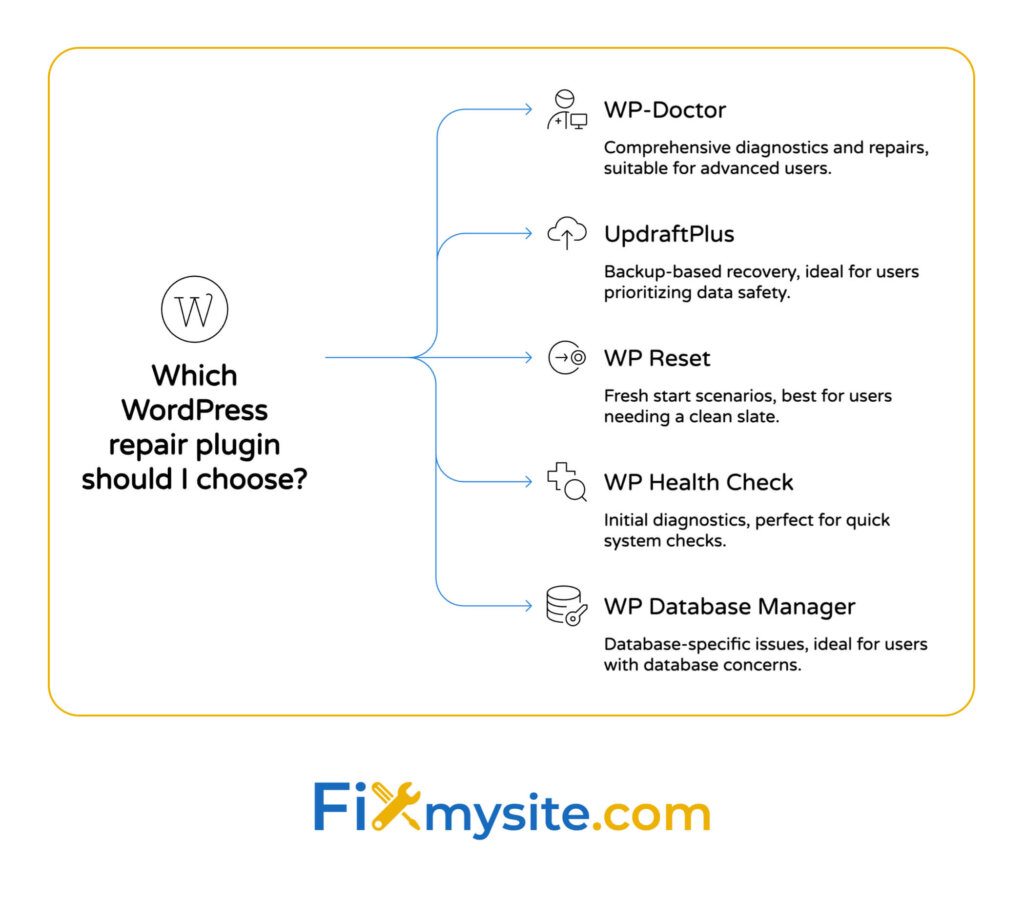
Nicht alle WordPress -Reparatur -Plugins werden gleich erstellt. Bei der Bewertung von Reparaturwerkzeugen erweisen sich bestimmte Merkmale wertvoller als andere. Hier sind die wesentlichen Fähigkeiten, nach denen Sie suchen sollten:
Diagnosefunktionen: Finden der Ursache
Die besten Reparatur -Plugins bieten robuste diagnostische Werkzeuge. Bevor Sie etwas beheben, müssen Sie genau verstehen, was los ist. Suchen Sie nach Plugins, die können:
Scannen Sie Ihre gesamte WordPress -Installation auf Fehler. Dies umfasst das Überprüfen von Kerndateien, Themen, Plugins und Datenbanktabellen für Probleme, die möglicherweise Probleme verursachen. Je umfassender die Scan -Fähigkeit ist, desto wahrscheinlicher wird das tatsächliche Problem identifiziert.
Geben Sie eine klare Fehlerberichterstattung mit Erklärungen an. Die technische Diagnostik ist nur hilfreich, wenn Sie verstehen, was sie bedeuten. Gute Reparatur -Plugins übersetzen komplexe Fehler in eine einfache Sprache.
| Diagnosefunktion | Warum ist es wichtig | Worauf man suchen sollte |
|---|---|---|
| Dateisystem Scannen | Identifiziert beschädigte oder modifizierte Kerndateien | Vergleich mit offiziellen WordPress -Dateien |
| Datenbankanalyse | Findet Tabellenbeschäftigungs- und Optimierungsmöglichkeiten | Tabelle für Tischberichterstattung mit Reparaturoptionen |
| Plugin -Konflikterkennung | Isolate, welche Plugins Probleme verursachen | Selektive Deaktivierung/Aktivierung von Testfunktionen |
| Performance Engpass Identifikation | Enthüllt ressourcenlastige Prozesse | Analyse von Abfragen und Ladezeitverletzungen |
Diese diagnostischen Merkmale bilden die Grundlage für eine effektive WordPress -Reparatur. Ohne ordnungsgemäße Diagnose sind Reparaturversuche einfach raten.
Automatisierte Korrekturen für häufige Probleme
Suchen Sie nach der Diagnose nach Plugins, die Ein-Klick-Korrekturen für häufig vorkommende Probleme anbieten. Die besten Reparatur -Plugins bieten:
Automatisierte Lösungen für häufige Probleme. Dies kann die Datenbankoptimierung, einen beschädigten Dateiersatz oder die Auflösung von Plugin -Konflikten umfassen. Durch die Möglichkeit, Fixes ohne technisches Wissen zu implementieren, wird diese Tools für alle Site -Eigentümer zugänglich.
Sicherheitsfunktionen wie automatische Backups, bevor Änderungen vorgenommen werden. Reparaturversuche verursachen manchmal neue Probleme, daher sind ordnungsgemäße Vorsichtsmaßnahmen von wesentlicher Bedeutung.
Datenbankoptimierung und Reparatur
Datenbankprobleme gehören zu den häufigsten WordPress -Problemen. Effektive Reparatur -Plugins sollten anbieten:
Tabellenreparaturfunktionen zur Behebung von Korruption. Wenn Datenbanktabellen beschädigt werden, können sie eine breite Palette von Standortproblemen verursachen. Reparatur -Plugins sollten in der Lage sein, diese Tische in den Arbeitsauftrag wieder herzustellen.
Reinigungswerkzeuge zum Entfernen unnötiger Daten. Im Laufe der Zeit sammeln WordPress -Datenbanken Spam -Kommentare, Postüberarbeitungen, vorübergehende Optionen und andere Trümmer, die die Leistung verlangsamen. Gute Reparatur -Plugins können dies aufräumen.
Analyse und Reparatur von Dateisystemen
WordPress verlässt sich auf Tausende von Dateien, die korrekt zusammenarbeiten. Suchen Sie nach Plugins, die können:
Überprüfen Sie die Kerndateien mit dem offiziellen WordPress -Repository. Wenn Kerndateien geändert oder beschädigt wurden, sollten Reparatur -Plugins sie identifizieren und wiederherstellen.
Problemberechtigungen beheben. Falsche Berechtigungen können verhindern, dass WordPress ordnungsgemäß funktioniert. Reparaturwerkzeuge sollten diese Probleme erkennen und beheben.
Backup- und Wiederherstellung der Funktionalität
Das vielleicht wichtigste Merkmal eines Reparatur -Plugins ist die Sicherungsfunktion. Bevor Sie versuchen, Fixes zu verwenden, benötigen Sie ein Sicherheitsnetz. Suchen:
Backup-Optionen für Punkte, mit denen Sie vor Problemen wiederherstellen können. Die Fähigkeit, Backups bei Bedarf zu erstellen, insbesondere vor Änderungen, ist für sichere Reparaturen von entscheidender Bedeutung.
Selektive Wiederherstellungsfunktionen zum Zurückrollen bestimmter Komponenten. Manchmal müssen Sie nur bestimmte Teile Ihrer Website und nicht alles wiederherstellen.
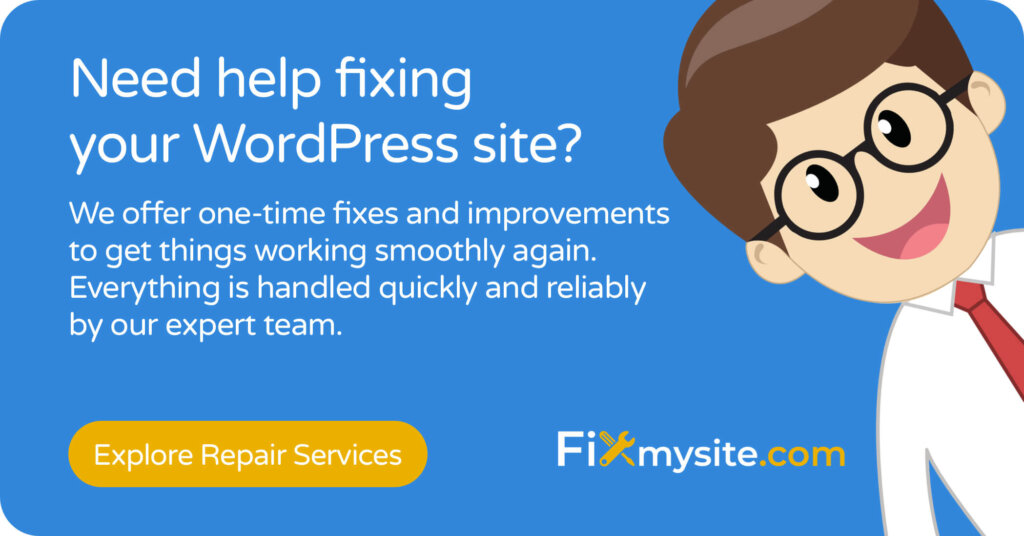
Top WordPress Reparatur -Plugins für 2025
Basierend auf Funktionen, Zuverlässigkeit und Benutzerkennzahl sind dies die herausragenden WordPress -Reparatur -Plugins für die Behandlung verschiedener Standortprobleme:
WP-Doctor: umfassende Diagnose und Reparatur
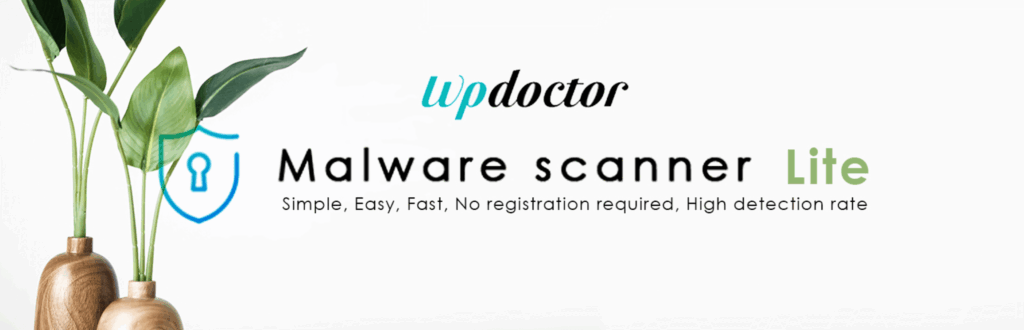
WP-Doctor bietet eine vollständige Reihe von Diagnose- und Reparaturwerkzeugen in einem Paket. Zu seinen Stärken gehören:
Gründliches Scannen Ihrer gesamten WordPress -Installation. Das Plugin überprüft Kerndateien, Datenbanktabellen, Themendateien und Plugin -Code für Probleme, die möglicherweise Probleme verursachen.
Klare Berichterstattung mit umsetzbaren Empfehlungen. Anstatt nur Probleme zu identifizieren, schlägt WP-Doctor bestimmte Korrekturen vor und kann viele von ihnen automatisch implementieren.
Das Plugin zeichnet sich besonders aus der Identifizierung und Lösung von Datenbankproblemen aus, was es ideal für Websites mit datenbezogenen Problemen oder Leistungsproblemen macht.
Aufwinde: Backup- und Restaurierungsspezialist
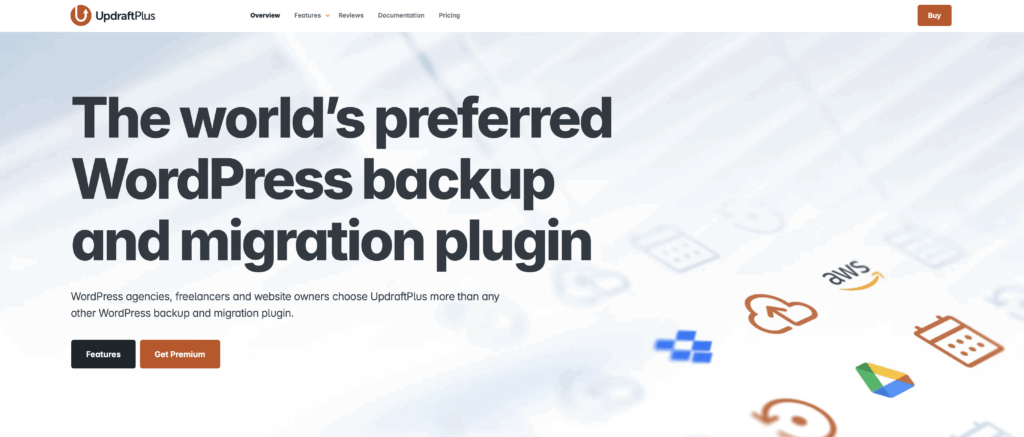
Der Bressen, das hauptsächlich als Backup -Plugin bekannt ist, bietet durch seine Wiederherstellungsfunktionen hervorragende Reparaturfunktionen:
Erstellt vollständige, geplante Sicherungen Ihrer gesamten Website. Regelmäßige Backups zu haben, ist Ihre beste Verteidigung gegen ernsthafte WordPress -Probleme.
Bietet selektive Restaurierungsoptionen. Sie können nur Ihre Datenbank, Plugins, Themen oder Uploads wiederherstellen und zielgerichtete Reparaturen ermöglichen.
Die Migrationsfunktionen des Plugins helfen auch, wenn Sie im Rahmen Ihres Wiederherstellungsprozesses eine Site in einen neuen Host oder eine neue Domäne verschieben müssen.

WP Reset: Frisch anfangen, ohne neu zu installieren
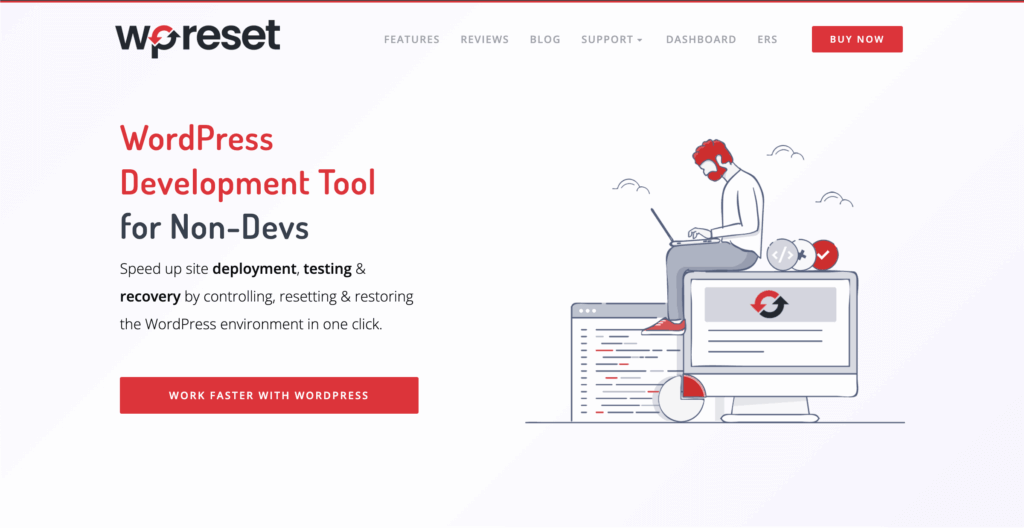
WP Reset ist auf die Bereitstellung von Optionen für kontrollierte Reset -Optionen spezialisiert, wenn Sie einen Neuanfang benötigen:
Bietet selektive Reset -Funktionen. Sie können bestimmte Teile Ihrer Website zurücksetzen, während Sie andere intakt lassen.
Beinhaltet den Notfallwiederherstellungsmodus. Dies bietet eine Möglichkeit, auf Ihr WordPress -Dashboard zuzugreifen, auch wenn das normale Login nicht funktioniert.
Mit der "Sammlungs" -Funktion des Plugins können Sie Ihre bevorzugten Plugin -Kombinationen für eine schnelle Neuinstallation nach einem Zurücksetzen speichern.
Gesundheitscheck und Fehlerbehebung: WordPress-integrierte Lösung
Übersehen Sie nicht übersehen, dass WordPress in der integrierten Fehlerbehebung in Ihrem Dashboard unter Tools → Site Health erhältlich ist:
Führen Sie Systemstatusprüfungen durch, um Konfigurationsprobleme zu identifizieren. Dies umfasst PHP -Versionskompatibilität, Datenbankprobleme und Servereinstellungen, die sich auf Ihre Website auswirken können.
Bietet einen Fehlerbehebungsmodus, in dem alle Plugins und Schalte auf ein Standardthema nur für Ihren Benutzer deaktiviert werden. Auf diese Weise können Sie feststellen, ob Plugins oder Themen Ihre Probleme verursachen und gleichzeitig Ihre Website für Besucher funktionieren.
| Plugin -Name | Am besten für | Schlüsselmerkmale | Einschränkungen |
|---|---|---|---|
| WP-Doctor | Umfassende Diagnostik und Reparaturen | Vollständiges Systemscannen, automatisierte Korrekturen, Datenbankreparatur | Steilere Lernkurve für Anfänger |
| Aufwinde | Backup-basierte Wiederherstellung | Geplante Backups, selektive Restaurierung, Migrationsinstrumente | Weniger direkte Reparaturfunktionalität |
| WP Reset | Neuanfangszenarien | Selektive Zurücksetzungen, Notfallwiederherstellung, Sammlungen | Destruktiverer Ansatz bei Reparaturen |
| WP Health Check | Erstdiagnostik | Integriert, Fehlerbehebungsmodus, Systemprüfungen | Begrenzte Reparaturfähigkeiten |
Jedes dieser Plugins erfüllt unterschiedliche Reparaturanforderungen. Betrachten Sie für den vollständigen Schutz eine Kombination, die sowohl vorbeugende Werkzeuge (wie Sicherungen) als auch aktive Reparaturfunktionen bietet.
WP -Datenbankmanager: Fokussierte Datenbankreparatur
Für Websites, in denen hauptsächlich Datenbankprobleme auftreten, bietet WP Database Manager spezielle Tools an:
Führt die Datenbankoptimierung durch, um die Leistung zu verbessern. Dies beinhaltet die Reinigung von Post -Revisionen, Spam -Kommentaren und vorübergehende Optionen, die sich im Laufe der Zeit ansammeln.
Reparaturverfälschte Tabellen, die verschiedene WordPress -Fehler verursachen können. Das Plugin verwendet die integrierten Reparaturfunktionen von MySQL und bietet gleichzeitig eine benutzerfreundliche Schnittstelle.
Enthält geplante Wartungsoptionen, um Ihre Datenbank durch regelmäßige Optimierung gesund zu halten.
Schritt-für-Schritt-Anleitung zur Behebung allgemeiner WordPress-Probleme
Befolgen Sie diese systematischen Schritte, um das Problem zu diagnostizieren und zu reparieren:
Diagnose des Problems: Erste Schritte, wenn Ihre Website bricht
Beginnen Sie mit diesen diagnostischen Schritten:
- Überprüfen Sie auf Fehlermeldungen - Beachten Sie alle auf Ihrer Website angezeigten spezifischen Fehler, die angezeigt werden
- Überprüfen Sie die letzten Änderungen - haben Sie kürzlich ein Plugin, ein Thema oder ein WordPress -Kern aktualisiert?
- Test im Inkognito -Modus - eliminieren Sie den Browser -Cache als potenzielle Ursache
- Überprüfen Sie den Hosting -Status - Überprüfen Sie, ob Ihr Hosting -Service keine Ausfälle erfolgt
- Aktivieren Sie WordPress-Debugging -Fügen Sie Debugging-Code zu wp-config.php hinzu, um detaillierte Fehler anzuzeigen
Diese ersten Schritte können die potenziellen Ursachen eingrenzen, bevor Sie mit der Implementierung von Korrekturen beginnen. Wenn Sie sich Zeit für eine ordnungsgemäße Diagnose nehmen, wird die Verschwendung von Verschwendung der falschen Lösungen verhindert.
Plugin -Konflikte sicher auflösen
Wenn Sie vermuten, dass Plugin -Konflikte Ihre Probleme verursachen, befolgen Sie diesen Prozess:
Greifen Sie über FTP oder Ihren Hosting -Dateimanager auf Ihre Website zu, wenn Sie das Admin -Dashboard nicht erreichen können. Navigieren Sie zum Plugins-Ordner (normalerweise bei WP-Content/Plugins) und benennen Sie den gesamten Plugins-Ordner vorübergehend in "Plugins_old" um. Dies deaktiviert alle Plugins.
Überprüfen Sie, ob Ihre Website jetzt funktioniert. Wenn dies der Fall ist, ist das Problem definitiv Plugin-bezogen. Benennen Sie den Ordner zurück in "Plugins" und benennen Sie dann einzelne Plugin -Ordner nacheinander um und überprüfen Sie Ihre Website nach jeder Änderung, um das problematische Plugin zu identifizieren.
Wie können Sie feststellen, welches Plugin Konflikte verursacht, ohne Ihre Website offline zu machen? Mit dem richtigen diagnostischen Ansatz können Sie problematische Plugins isolieren und gleichzeitig Ihre Website funktionieren.
Fixierung von Datenbankverbindungsfehlern
Datenbankverbindungsfehler werden häufig mit der Meldung "Fehler beim Erstellen einer Datenbankverbindung" angezeigt. Um diese zu beheben:
Überprüfen Sie Ihre Datenbankanmeldeinformationen in WP-config.php. Überprüfen Sie, ob der Datenbankname, der Benutzername, das Passwort und der Host korrekt sind. Manchmal können sich diese nach Serveraktualisierungen ändern.
Wenn Anmeldeinformationen korrekt sind, versuchen Sie, die Datenbank zu reparieren. Sie können define ('wp_allow_repair', true) hinzufügen; In Ihrer Datei wp-config.php besuchen Sie dann Ihre Domain.com/wp-admin/maint/repair.php, um auf WordPress's integrierte Datenbankreparaturwerkzeuge zuzugreifen.
Erholung vom weißen Todesbildschirm des Todes
Wenn Sie sich dem gefürchteten weißen Bildschirm ohne Fehlermeldungen stellen:
Erhöhen Sie die PHP-Speichergrenze in WP-config.php. Fügen Sie Define ('WP_MEMORY_LIMIT', '256M'); Erhöhung des für WordPress verfügbaren Speichers.
Deaktivieren Sie alle Plugins über FTP, indem Sie den Plugins -Ordner umbenennen. Wenn dies das Problem auflöst, reaktivieren Sie Plugins nacheinander, um den Schuldigen zu identifizieren.
Wenn keiner dieser Schritte funktioniert, wechseln Sie zu einem Standard-WordPress-Thema, indem Sie Ihren aktuellen Themenordner in WP-Content/Themen umbenennen. Dies zwingt WordPress, ein Standardthema zu verwenden.
Vorbeugende Wartungsstrategien für WordPress -Websites
Das Verhindern von Problemen ist immer einfacher als das Problem. Implementieren Sie diese Wartungsstrategien, um Ihre WordPress -Website gesund zu halten:
Regelmäßige Backup -Protokolle, die heute implementiert werden müssen
Eine solide Backup -Strategie ist Ihr ultimatives Sicherheitsnetz:
Planen Sie automatisierte Sicherungen basierend auf Ihrer Aktualisierungsfrequenz. Tägliche Backups sind ideal für aktive Stellen, während wöchentlich für weniger häufig aktualisierte Websites ausreicht.
Speichern Sie Backups an mehreren Orten. Verlassen Sie sich nicht nur auf die Sicherungen Ihres Hosting -Anbieters. Verwenden Sie ein Plugin, das Sicherungen an Cloud -Speicherdienste wie Google Drive oder Dropbox sendet.
Testen Sie Ihren Backup -Restaurierungsprozess regelmäßig. Eine Sicherung ist nur nützlich, wenn Sie bei Bedarf tatsächlich wiederherstellen können.
| Standortaktivitätsniveau | Empfohlene Sicherungsfrequenz | Speicherempfehlungen | Retentionsphase |
|---|---|---|---|
| Hoch (tägliche Inhaltsaktualisierungen) | Tägliche volle Backups | Cloud -Speicher + Lokale Kopie | 30 Tage Minimum |
| Medium (wöchentliche Updates) | Zweimal wöchentlich volle Backups | Cloud -Speicher + Lokale Kopie | 60 Tage empfohlen |
| Niedrig (monatliche Updates) | Wöchentliche volle Backups | Wolkenspeicher | 90 Tage empfohlen |
| E-Commerce/kritisch | Täglich + vor/nach Änderungen | Mehrere Cloud -Anbieter + lokal | 1 Jahr Minimum |
Dieses Backup -Framework stellt sicher, dass Sie immer eine aktuelle, funktionale Sicherung zur Verfügung haben, wenn Probleme auftreten. Allein der Seelenfrieden ist die geringe Anstrengung wert, die erforderlich ist, um dieses System einzurichten.
Update -Management: Sicherheit und Stabilität ausbalancieren
Updates sind für die Sicherheit von wesentlicher Bedeutung, können jedoch manchmal Probleme verursachen:
Erstellen Sie eine Staging -Umgebung zum Testen von Updates, bevor Sie sie auf Ihre Live -Website anwenden. Auf diese Weise können Sie potenzielle Konflikte oder Probleme fangen, bevor sie Ihre Besucher betreffen.
Entwickeln Sie einen konsistenten Update -Zeitplan, anstatt zufällig zu aktualisieren. Legen Sie jeden Monat bestimmte Zeiten zur Überprüfung und Anwendung von anhängigen Updates beiseite.
Immer zurück vor dem Aktualisieren. Egal wie gering ein Update scheint, erstellen Sie zuerst eine Sicherung, damit Sie leicht wiederherstellen können, wenn etwas schief geht.
Datenbankoptimierungsplan für die Spitzenleistung
Durch die regelmäßige Datenbankwartung läuft Ihre Website reibungslos:
Planen Sie die monatliche Datenbankoptimierung, um akkumulierten Overhead zu entfernen. Dies beinhaltet die Reinigung von Post -Revisionen, gelöschte Kommentare, abgelaufene Transienten und andere Datenbank -Unordnung.
Überwachen Sie das Wachstum der Datenbankgröße im Laufe der Zeit. Wenn Sie plötzliche Erhöhungen feststellen, untersuchen Sie potenzielle Ursachen wie übermäßige Problemen mit Protokollierung oder Plugin -Datenspeicher.
Erwägen Sie, das Objekt -Caching für geschäftige Websites zu verwenden, um die Datenbanklast zu reduzieren. Dies speichert häufig auf Daten im Speicher für ein schnelleres Abrufen zu.
Sicherheitsüberwachung und Sicherheitsanlagenscanning
Proaktive Sicherheitsmaßnahmen verhindern viele häufige WordPress -Probleme:
Implementieren Sie regelmäßige Sicherheits -Scans, um Schwachstellen zu identifizieren, bevor sie ausgenutzt werden. Mehrere WordPress Security -Plugins bieten geplante Scanfunktionen an.
Überwachen Sie die Änderungen der Dateien auf Ihrer Website, um nicht autorisierte Änderungen zu erkennen. Unerwartete Dateiänderungen weisen häufig auf eine Sicherheitsverletzung hin.
Halten Sie ein Aktivitätsprotokoll aller Änderungen an Ihrer Website vor. Dies hilft zu erkennen, wann und wie Probleme eingeführt wurden.
Wann DIY gegen die Profis anrufen soll
Während viele WordPress -Probleme mithilfe von Reparatur -Plugins und den oben beschriebenen Schritten gelöst werden können, erfordern einige Situationen eine professionelle Hilfe:
Probleme, die Sie selbst sicher beheben können
Diese WordPress -Probleme sind in der Regel für die DIY -Reparatur sicher:
- Plugin -Konflikte - Identifizieren und Lösen von Plugin -Kompatibilitätsproblemen
- Grundlegende Datenbankoptimierung - Reinigen Sie nach Überarbeitungen, Spam und Transienten
- Kleinere Themenanpassungen -CSS optimieren oder integrierte Anpassungsoptionen verwenden
- Inhaltswiederherstellung - Wiederherstellung gelöschter Beiträge oder Seiten von Backups
- Einfache Leistungsoptimierungen - Implementierung von Caching und Grundgeschwindigkeitsverbesserungen
Für diese Probleme bieten die zuvor besprochenen Reparatur -Plugins alle Tools, die Sie benötigen. Mit einiger Geduld und dem richtigen Ansatz können Sie diese Probleme ohne spezialisiertes Wissen lösen.
Warnzeichen, die auf professionelle Hilfe hinweisen, sind erforderlich
Bestimmte Situationen signalisieren, dass es Zeit ist, Experten einzubringen:
Verdächtige Sicherheitsverletzungen erfordern sofortige berufliche Aufmerksamkeit. Wenn Sie nicht autorisierte Administratorbenutzer, verdächtige Code oder Umleitungen auf andere Websites bemerken, befassen Sie sich wahrscheinlich mit einem Hack, der eine Expertensanierung erfordert.
Datenbankbeschäftigung, dass grundlegende Reparaturwerkzeuge nicht beheben können, gibt häufig tiefere Probleme an. Wenn Standard -Reparatur -Plugins Datenbankprobleme nicht beheben, müssen professionelle Datenbankspezialisten möglicherweise erforderlich sein.
Persistente serverseitige Probleme wie 500 Fehler oder Speicherlimitprobleme erfordern möglicherweise Serverkonfigurationsänderungen, die am besten von Fachleuten behandelt werden.
Kosten-Nutzen-Analyse der professionellen WordPress-Unterstützung
Betrachten Sie bei der Entscheidung, ob Sie Hilfe einstellen, diese Faktoren:
Berechnen Sie die Kosten für Ausfallzeiten für Ihr Unternehmen. Wenn Ihre Website Einnahmen generiert, stellt sie jede Stunde verlorenes Einkommen. Für Geschäftsstandorte zahlt sich professionelle Hilfe oft durch eine schnellere Lösung für sich.
Bewerten Sie die Komplexität des Problems anhand Ihrer technischen Fähigkeiten. Einige Probleme haben unkomplizierte Korrekturen, während andere spezielle Kenntnisse über WordPress -Interna, PHP oder Serverkonfiguration benötigen.
Betrachten Sie laufende Wartungspläne im Vergleich zu einmaligen Korrekturen. Dienstleistungen wie unsere WordPress-Pflegepläne bieten häufig einen besseren langfristigen Wert als Notfallreparaturen und verhindern gleichzeitig zukünftige Probleme.
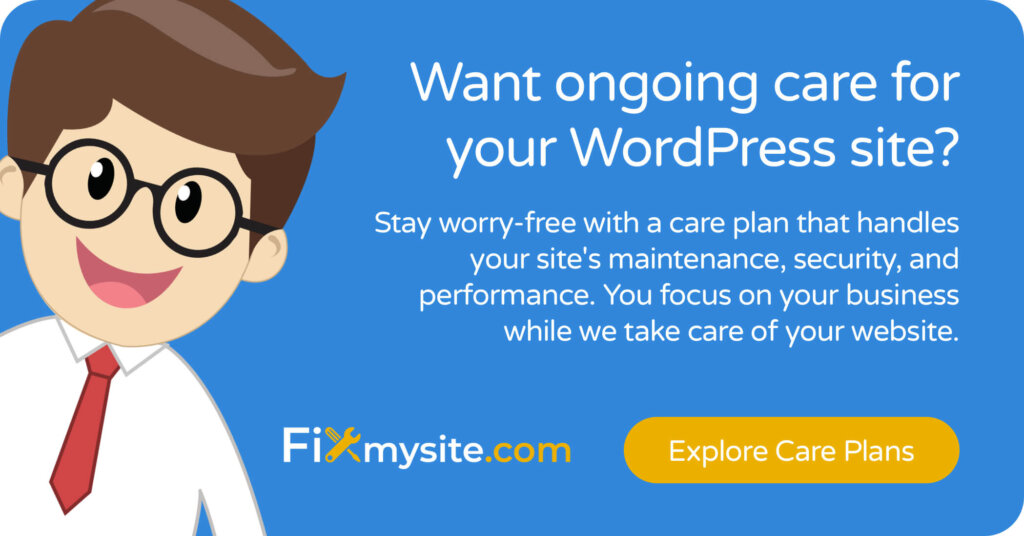
Aufbau einer WordPress -Wartungsstrategie
WordPress Repair -Plugins sind wichtige Werkzeuge für jeden Site -Besitzer. Sie helfen Ihnen dabei, häufig gemeinsame Probleme zu diagnostizieren und zu beheben und Ausfallzeiten und Frustration zu verringern. Durch die Umsetzung der oben beschriebenen vorbeugenden Wartungsstrategien können Sie viele Probleme vermeiden, bevor sie auftreten.
Denken Sie an diese wichtigen Imbissbuden:
Regelmäßige Wartung verhindert die schwersten WordPress -Probleme. Ein konsistenter Zeitplan für Sicherungen, Aktualisierungen und Optimierungen ist Ihre beste Verteidigung gegen Site -Misserfolge.
Die richtigen Reparaturwerkzeuge, bevor Probleme auftreten, beschleunigt die Wiederherstellung. Installieren Sie und machen Sie sich mit wichtigen Reparatur -Plugins vertraut, bevor Sie sie benötigen.
Wissen Sie, wann Sie um professionelle Hilfe rufen müssen. Einige Probleme liegen außerhalb des Umfangs der DIY -Reparatur und erfordern kompetente Interventionen.
Wenn Sie mit WordPress -Problemen konfrontiert sind, die überwältigend erscheinen oder sich lieber auf Ihr Unternehmen als auf die Wartung auf der Website konzentrieren, ist unser Team von FixMySite.com auf WordPress -Reparatur, Optimierung und laufende Wartung spezialisiert. Von schnellen Korrekturen bis hin zu umfassenden Pflegeplänen sind wir hier, um Ihre WordPress -Site reibungslos zu halten.
Mit dem richtigen Ansatz zur Wartung und Reparatur von WordPress können Sie Ausfallzeiten minimieren, den Datenverlust verhindern und sicherstellen, dass Ihre Website das ganze Jahr über sicher und leistungsfähig bleibt.
